
Edmund Richardson
0
4249
455
På udkig efter tegn på harddiskfejl?
Hver af os ejer dyrebare filer som personlige dokumenter, fotos, videoer eller lydfiler, og vi opbevarer dem typisk på harddiske. Få mennesker er klar over, at de fleste elektroniske lagerenheder, inklusive harddiske, har en begrænset levetid sammenlignet med de gamle måder at lagre information på, såsom sten, papyrus, papir eller gamle skoleposter. Den gennemsnitlige levetid for en stationær harddisk i dag er omkring 5 - 10 år, afhængigt af type og producent, og den falder hurtigt, hvis drevet udsættes for stærke variationer i temperatur, fugtighed og bevægelse.
Da et flertal af mennesker i dag ejer bærbare computere og eksterne harddiske Eksternt drev vises ikke eller genkendes? Her vises ikke det eksterne eksterne drev eller genkendes? Her er Fix Er din eksterne harddisk ikke vist i Windows? Vi hjælper dig med at løse en harddisk, der ikke opdages. , som bliver trukket rundt ret meget, er en realistisk levetid på harddisken sandsynligvis omkring 3 - 5 år. Dette er en ekstremt kort tid til pålidelig opbevaring af vigtige data.
I de bedste tilfælde mislykkes harddiske gradvist, hvilket giver dig chancen for at reagere, få en kopi af dine data Sådan tilsluttes og hentes data fra en harddisk på 5 måder Sådan tilsluttes og hentes data fra en harddisk på 5 måder Brug for at få data fra en gammel harddisk? Det er lettere, end du tror! Sådan forbindes en gammel harddisk til din pc. , og udskift opbevaringsenheden, før du udsættes for en dødelig fejl. Der er en række tegn, der antyder en gradvis fiasko på din harddisk.
Hvis du er i tvivl om, hvor meget liv der er tilbage på din harddisk, skal du læse denne artikel for at finde ud af, hvilke tegn der kan afsløre en nærværende fiasko.
1. Bremser computeren, hyppige fryser, Blue Screen of Death
Dette er meget uspecifikke tegn, der kan være forårsaget af en million forskellige ting. Uanset hvad problemet bag disse symptomer er, anbefales det dog, at du straks foretager en sikkerhedskopi. Hvis disse problemer opstår efter en frisk installation eller i Windows Safe Mode, er det næsten sikkert, at det skyldes dårlig hardware og muligvis en svigtende harddisk.

2. Korrupte data
Hvis du begynder at finde filer, der ikke åbnes, eller hvis de indeholder beskadigede data Hvad er datakorruption? Sådan rettes en beskadiget harddisk Hvad er datakorruption? Sådan rettes en beskadiget harddisk Datakorruption kan ødelægge dataene på din HDD, så det er klogt at gemme sikkerhedskopier. For sent? Find ud af, hvordan du reparerer din harddisk. , selvom filen er gemt uden fejl, eller hvis filer pludselig forsvinder, skal du blive bekymret.
Selvom dette kan skyldes en række problemer, er det også et typisk tegn på en gradvis harddiskfejl.
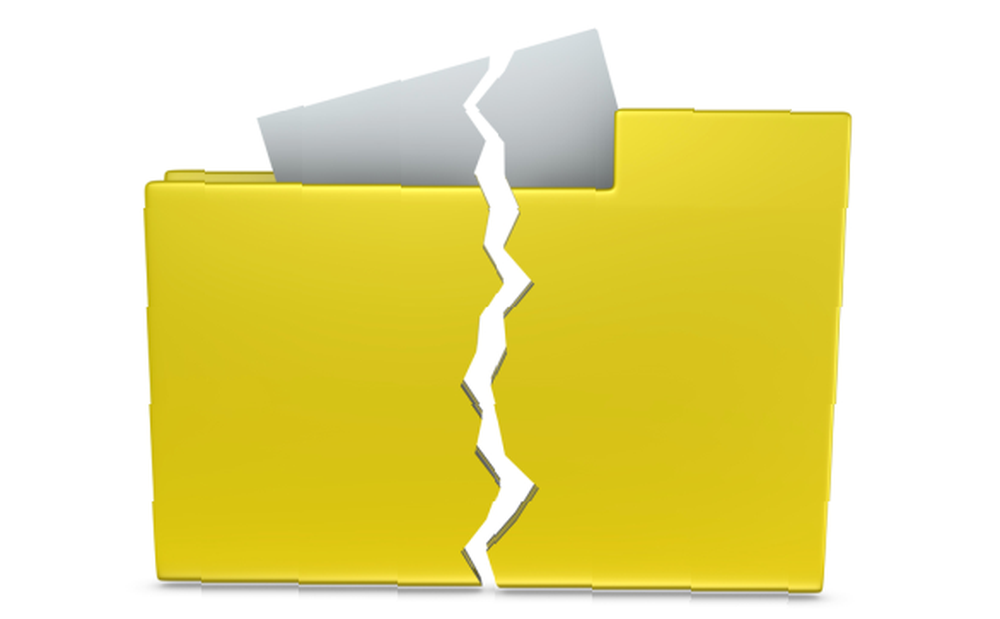
3. Akkumulering af dårlige sektorer
Dårlige sektorer er områder på harddisken, som ikke opretholder dataintegritet. De maskeres automatisk af operativsystemet og er derfor svære at identificere, især hvis store mængder af disken i øjeblikket er i brug. Hvis du faktisk støder på dårlige sektorer, er det bestemt et dårligt tegn.
Du kan køre en manuel diskcheck for at identificere fejl, som Windows endnu ikke har set. I Windows 7 skal du gå til> Start > Computer og højreklik på den disk eller partition, du vil tjekke. Vælg> Ejendomme, i det vindue, der åbnes, skift til> Værktøj fanen og klik> Tjek nu… I vinduet Kontroller disk skal du markere ved siden af> Reparer automatisk filsystemfejl og> Scan efter et forsøg på gendannelse af dårlige sektorer.
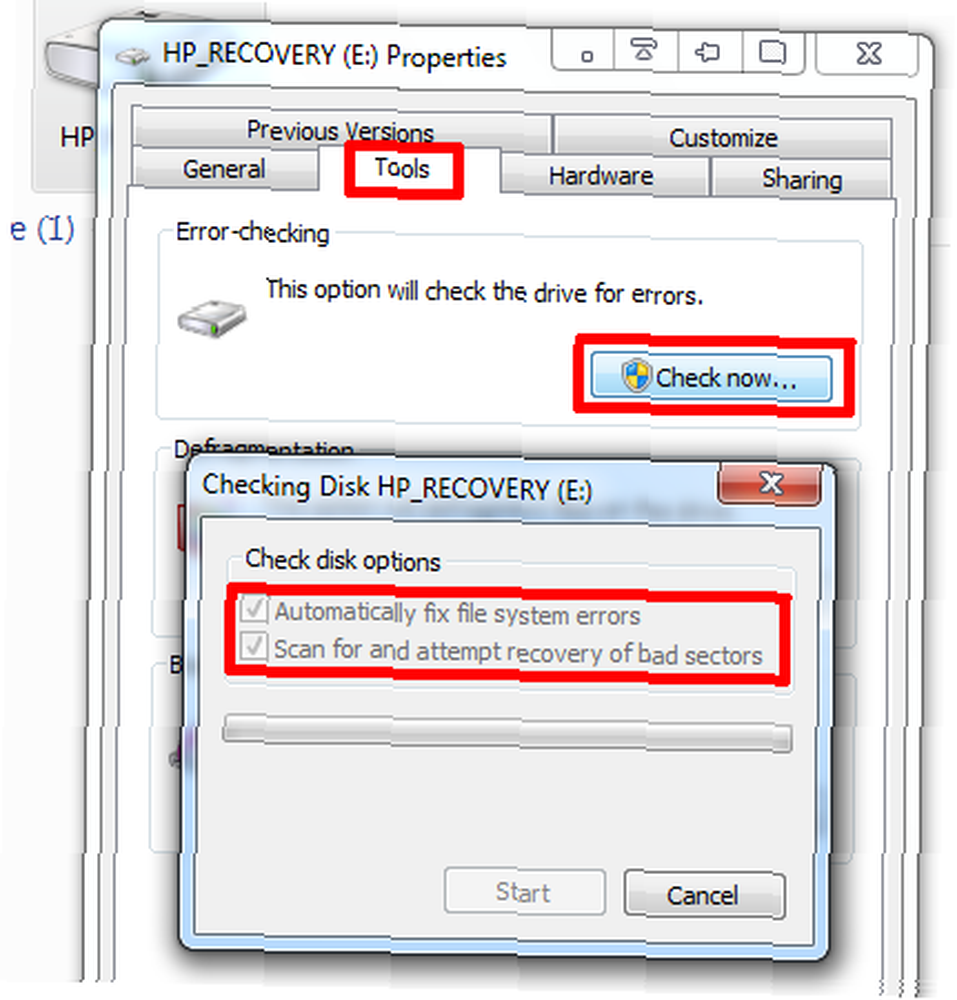
Windows vil også tjekke for dårlige sektorer, når du udfører et fuldt format Sådan formateres et USB-drev, og hvorfor du skulle have brug for Sådan formaterer du et USB-drev, og hvorfor du skulle bruge til at formatere et USB-drev er let. Vores guide forklarer de nemmeste og hurtigste måder at formatere et USB-drev på en Windows-computer. eller chkdsk kommando.
4. Mærkelige lyde
Når du hører mærkelige lyde fra din harddisk, kan det allerede være for sent. En gentagen lyd, også kendt som klik på død, er forårsaget af hovedet, da det prøver at skrive data og gendannes fra fejl ved at gøre det. Slibning eller skrigende støj indikerer, at dele af hardware, f.eks. Lejer eller spindelmotor, svigter.
5. S.M.A.R.T. Data
Der er værktøjer, der sigter mod at forudsige harddiskfejl ved at læse S.M.A.R.T. (Selvovervågning, analyse og rapporteringsteknologi) data, der registreres af operativsystemet. Som de fleste andre metoder nævnt ovenfor, er S.M.A.R.T. er notorisk upålidelig til at forudsige harddiskfejl, og katastrofen vil ofte ske inden advarslen fra S.M.A.R.T. sparker ind. Hvis du imidlertid har en arbejdsharddisk og gerne vil se på dens S.M.A.R.T. data, se vores artikel om værktøjer til at forudsige og forhindre harddiskfejl.
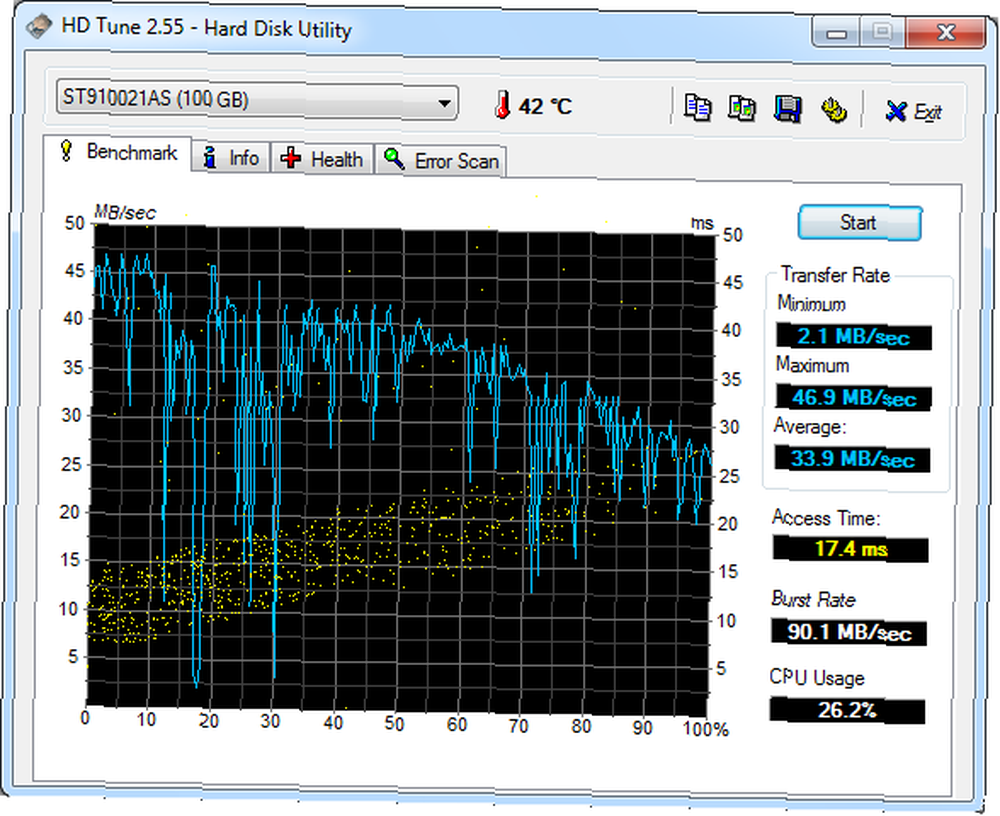
Jeg tror, min harddisk mislykkes, hvad skal jeg gøre?
Så du er bekymret for, at en harddiskfejl lige rundt om hjørnet? Sandheden er, at selvom du ikke er bekymret, er det! Alt hvad du kan gøre er altid at gemme sikkerhedskopier af dine data på en anden harddisk og være forberedt på at få en erstatning Købe en ny harddisk: 7 ting du skal vide Købe en ny harddisk: 7 ting du skal vide Købe en harddisk er let, hvis du kender nogle grundlæggende tip. Her er en guide til forståelse af de vigtigste harddiskfunktioner. .
Sandsynligheden for, at begge drev mislykkes samtidig, er sjælden. En undtagelse ville være naturkatastrofer som oversvømmelser eller brande. I disse tilfælde anbefaler jeg, at du opbevarer en kopi af dine vigtigste data på en anden fysisk placering, f.eks. På arbejde eller med en ven, eller muligvis på en ekstern server, f.eks. Ved hjælp af en online sikkerhedskopi-løsning.

For mere information om, hvordan du sikkerhedskopierer data, skal du læse Vejledningen Sikkerhedskopi og gendannelse Vejledningen til sikkerhedskopiering og gendannelse af Windows Sikkerhedskopier og gendannelse af katastrofer. Medmindre du er villig til at miste dine data, har du brug for en god Windows-backup-rutine. Vi viser dig, hvordan du forbereder sikkerhedskopier og gendanner dem. . Det kan også være en god idé at udslette drevet Sådan tørres en harddisk fuldstændigt Sådan tørres en harddisk helt ud Der er to måder at tilslutte en harddisk på. Her er hvad du skal vide for at få det gjort hurtigt og nemt. for at forhindre nogen i at gendanne data fra dem.
Lad ikke din harddisk mislykkes!
Stol ikke på tegn eller software for at fortælle dig, om du har en svigtende harddisk. Det er mere sandsynligt end ikke, at det mislykkes uventet og uden nogen som helst advarselstegn. I stedet for at forsøge at forudsige noget, der er endnu mindre forudsigeligt end vejret, skal du stole på sikkerhedskopier.
Hvis det er for sent, skal du her diagnosticere og rette en død harddisk til at gendanne data. Og hvis ting forbliver en tabt årsag, kan du stadig muligvis få en vis brug af den døde harddisk 7 DIY-projekter til din gamle harddisk 7 DIY-projekter til din gamle harddisk Spekulerer du på hvad du skal gøre med dine gamle harddiske? Kast dem ikke ud! Gør det til en ekstern DIY-harddisk eller mange andre ting. .
Billedkreditter: Anyka, malost, lucadp, Matthias Pahl











